Niestety, optymalizacje pełnoekranowe mogą czasami powodować spadki FPS.
- Optymalizacja pełnoekranowa została stworzona, aby zapewnić graczom lepsze wrażenia z gry.
- Jednak to ustawienie może powodować spadki FPS. Trochę ironiczne, prawda?
- Nie martw się, możesz ręcznie wyłączyć optymalizacje pełnoekranowe. Oto jak to zrobić szybko i łatwo!
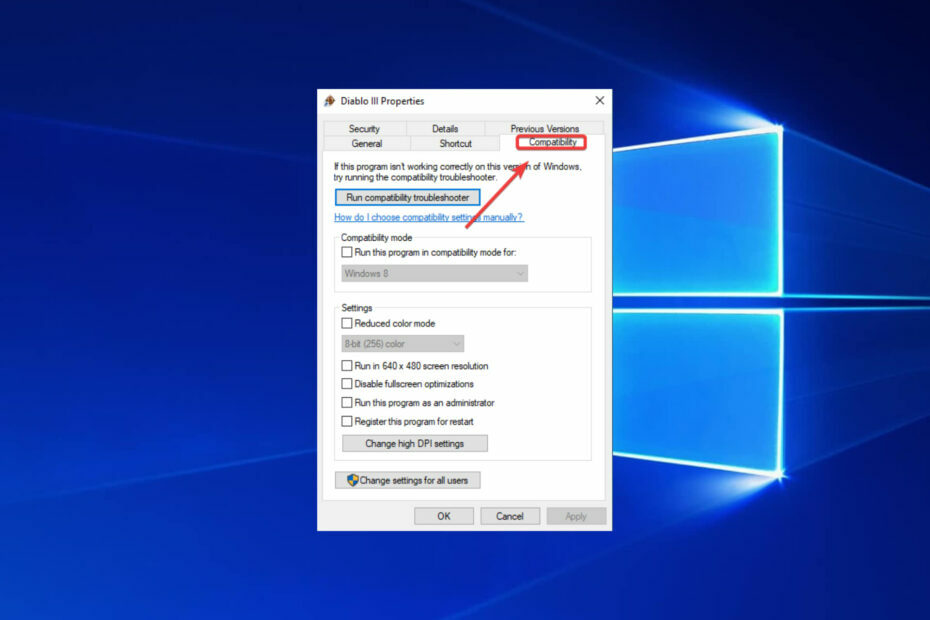
XZAINSTALUJ KLIKAJĄC POBIERZ PLIK
To oprogramowanie zapewni ciągłość działania sterowników, chroniąc Cię w ten sposób przed typowymi błędami komputera i awariami sprzętu. Sprawdź teraz wszystkie sterowniki w 3 prostych krokach:
- Pobierz DriverFix (zweryfikowany plik do pobrania).
- Kliknij Rozpocznij skanowanie znaleźć wszystkie problematyczne sterowniki.
- Kliknij Zaktualizuj sterowniki aby uzyskać nowe wersje i uniknąć awarii systemu.
- DriverFix został pobrany przez 0 czytelników w tym miesiącu.
Microsoft chce, aby użytkownicy systemu Windows 10 mogli cieszyć się płynnymi grami na swoich komputerach.
Z tego powodu firma zoptymalizowała system operacyjny, aby znaleźć idealną równowagę między konfiguracją sprzętową użytkowników a wymaganiami systemowymi uruchamianych przez nich gier.
Istnieje funkcja zorientowana na gry w systemie Windows, która wciąż jest dość kontrowersyjna wśród użytkowników.
To jest nazwane Optymalizacje pełnoekranowe a jego rolą jest zwiększenie wydajności gier i zapewnienie pełnego ekranu bez granic, abyś mógł cieszyć się grami.
Niestety, wielu raporty sugerują, że paradoksalnie ta funkcja powoduje spadki FPS.
Optymalizacje pełnoekranowe systemu Windows 10: WŁĄCZONE czy WYŁĄCZONE?
Googlując i czytając inne posty na tym sub, wydaje się, że jest to bardzo kontrowersyjny temat. […] Widziałem posty mówiące o zdecydowanie wyłączeniu go w grach takich jak Overwatch i CS: GO.
Z drugiej strony widziałem posty inżynierów MSFT i komentarze wyrażające, jak świetna jest ta funkcja i jak faktycznie ma nieco poprawić wydajność.
Czy powinieneś używać optymalizacji pełnoekranowych?
Sądząc po raportach użytkowników, wydaje się, że najlepszym rozwiązaniem jest po prostu wyłączenie optymalizacji pełnoekranowych.
Wielu graczy opisało tę opcję jako dziwny hybrydowy tryb wyświetlania Fullscreen Exclusive / Borderless, który nie jest tak świetny, jak mówi Microsoft.
Ponadto niektóre gry są szczególnie dotknięte problemy z małą liczbą FPS gdy gracze włączą optymalizacje pełnoekranowe.
Jeśli często grasz w Overwatch, CS: GO, Sundered i inne gry wymagające procesora, wyłączenie tej funkcji może faktycznie poprawić wrażenia z gry.
W rzeczywistości jest ich całkiem sporo Usługi systemu Windows, które można wyłączyć w celu przyspieszenia sesji grania.
Nie trzeba dodawać, że A niski FPS podczas uruchamiania gry poważnie utrudni twoje wrażenia, więc nie zwlekaj i rozwiązuj takie problemy na miejscu. Wyłączenie optymalizacji pełnoekranowych w systemie Windows to dobry początek.
Jak wyłączyć optymalizacje pełnoekranowe Windows 10
Możesz szybko wyłączyć optymalizację pełnoekranową dla gier, zmieniając ich Zgodność ustawienia.
Jest to proces ręczny, który należy wykonać osobno dla każdej gry, w której występują spadki FPS, ale zajmuje to tylko minutę.
1. Kliknij prawym przyciskiem myszy plik .exe swojej gry.
2. Iść do Nieruchomości.
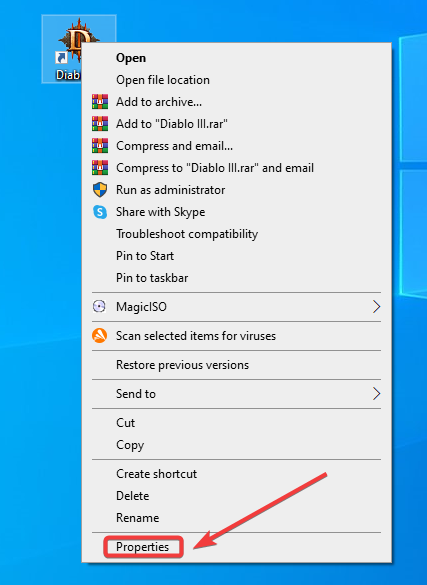
3. Idź do Zgodność opcja.
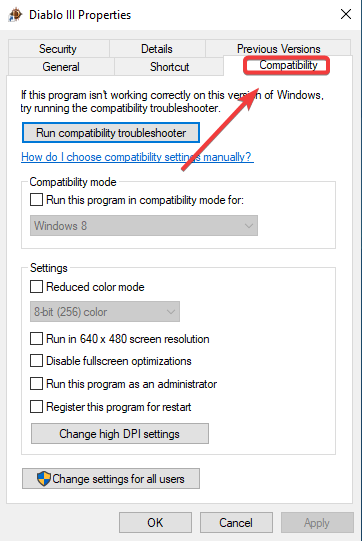
4. Sprawdź Wyłącz optymalizacje pełnoekranowe skrzynka.
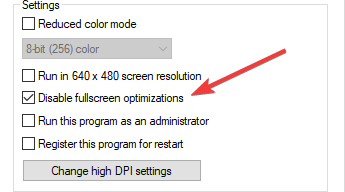
5. Uderzyć Stosować i wtedy OK aby zapisać zmiany.
Aby uzyskać więcej informacji na temat rozwiązywania częstych problemów z grami w systemie Windows 10 i 11, zapoznaj się z poniższymi przewodnikami rozwiązywania problemów.
- Jak ponownie zainstalować League of Legends za pomocą 2 łatwych metod
- Jak naprawić problemy z FPS Overwatch w Windows 10 i 11
- Jak naprawić problemy z Game DVR w systemie Windows 10/11
- Poprawka: GPU ulega awarii podczas grania w gry w systemie Windows 10/11
- Jak naprawić awarie gier w systemie Windows 10/11
Na koniec możesz także odznaczyć tę opcję Pokaż pasek gry, gdy gram w gry pełnoekranowe zweryfikowane przez firmę Microsoft z sekcji gier w aplikacji Ustawienia.
To z pewnością pozytywnie wpłynie również na twoją rozgrywkę. To właściwie wszystko. Łatwe, prawda?
Jeśli masz dodatkowe pytania lub może jakieś sugestie, zostaw je w sekcji komentarzy poniżej, a na pewno je sprawdzimy.
Nadal masz problemy? Napraw je za pomocą tego narzędzia:
SPONSOROWANE
Jeśli powyższe porady nie rozwiązały problemu, na komputerze mogą wystąpić głębsze problemy z systemem Windows. Polecamy pobierając to narzędzie do naprawy komputera (ocenione jako „Świetne” na TrustPilot.com), aby łatwo sobie z nimi poradzić. Po instalacji wystarczy kliknąć Rozpocznij skanowanie przycisk, a następnie naciśnij Naprawić wszystko.


